| Planet ADE 4400A | Planet ADW 4401Av4 |
L'indirizzo di configurazione del router di solito corrisponde all' IP del gateway, per rilevarlo potete utilizzare la nostra utility Analisi rete locale , oppure seguire la guida sull' IP statico.
Aprite il browser (Internet Explorer,Mozilla Firefox,Chrome), inserite nella barra degli indirizzo l'IP del gateway ,per maggiori informazioni leggete il manuale o la targhetta posta sotto al router.
Selezionate il Tab LAN - > DHCP Settings, spuntate DHCP Server per attivarlo e cliccate MAC-based Assignment:
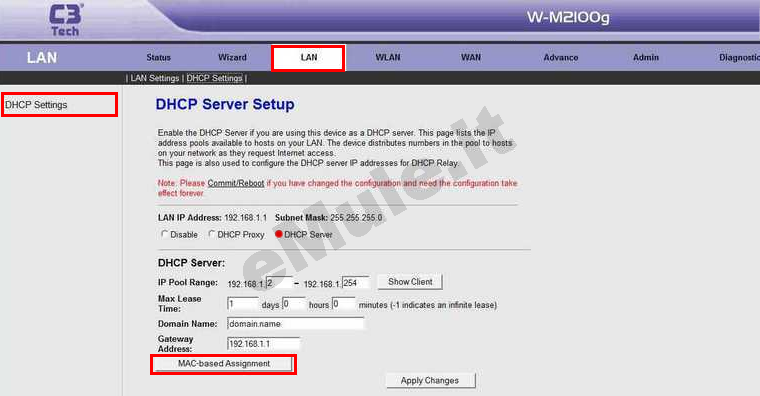
in Host Name scrivete il nome del vostro PC,
in Host MAC Address scrivete l'indirizzo fisico della scheda di rete,
in Assigned
IP Address scrivete l' IP che volete che venga assegnato al PC,
cliccate Assign IP per confermare:
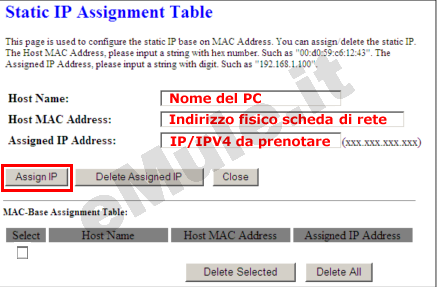
Controllate nella tabella MAC Base Assignment Table che i dati siano corretti altrimenti selezionateli e rimuoveteli con il pulsante Delete Selected, per rieditarli correttamente.
Selezionate il Tab Advanced poi Virtual Server - > Services e cliccate Add:
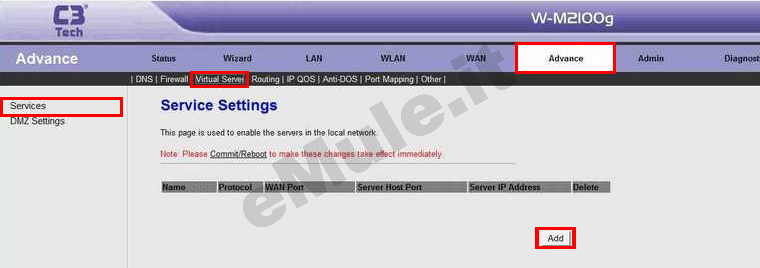
Nella schermata inserite i dati relativi alla porta TCP:
in Name scrivete emuletcp,
in Protocol scegliete TCP dal menù a tendina,
in WAN Port / Server Host Port scrivete la porta TCP,
in Server IP Address scrivete il vostro IP/IPV4 che avete precedentemente reso statico o prenotato tramite il DHCP,
confermate cliccando su Apply Changes:
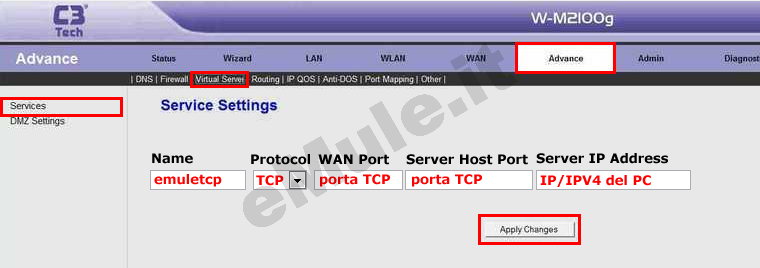
Cliccate di nuovo Add per aggiungere la regola relativa alla porta UDP:
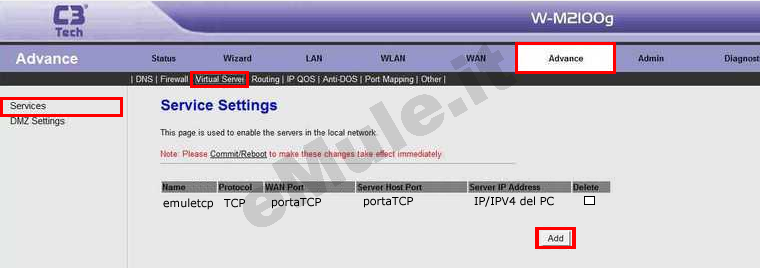
in Name scrivete emuleudp,
in Protocol scegliete UDP dal menù a tendina,
in WAN Port / Server Host Port scrivete la porta UDP,
in Server IP Address scrivete il vostro IP/IPV4 che avete precedentemente reso statico o prenotato tramite il DHCP,
confermate cliccando su Apply Changes:
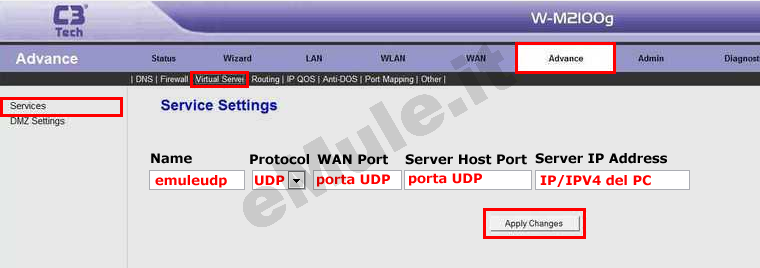
Il vostro router è configurato, per riavviarlo spostatevi nel Tab Admin - > Commit/Reboot, controllate sia spuntata la voce commit current settings e cliccate il pulsante Reboot:
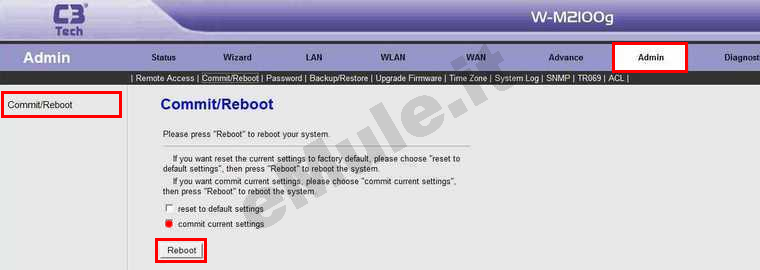
Cliccate il Tab Advanced - > UPnP,
selezionate la casella Enable e cliccate Apply Changes:
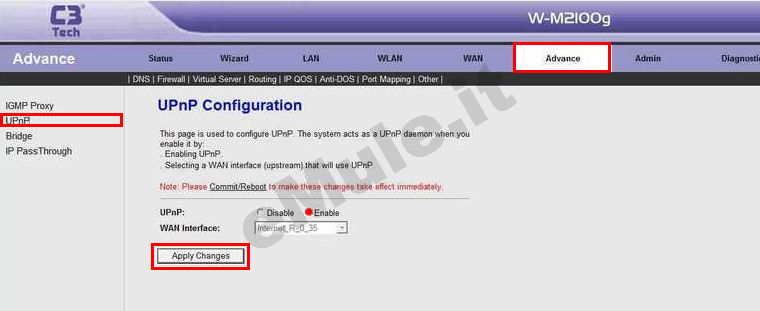
Seguite la guida sull' UPnP.
Nel caso l'UPnP non apra automaticamente le porte, settate l'UPnP alla condizione originale.

